Oracle11g的安装教程(超详细)
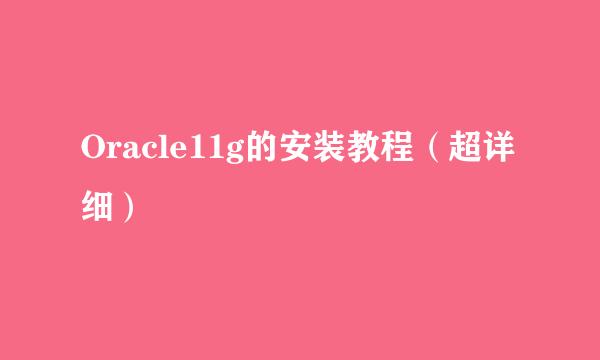
本篇主要简述oracle11g(32位)的安装过程,步骤很详细,有兴趣的同学可以进来一起学习。
准备工作:
如果你以前装过Oracle数据库,而且安装目录要改变请先打开注册表编辑器里的: HKEY_LOCAL_MACHINE\SOFTWARE\ORACLE\ 和 HKEY_LOCAL_MACHINE\SYSTEM\CurrentControlSet\services\Oracle11和它下面的几个 ;
如果你没安装过Oracle产品的话在注册表里面的与Oracle有关的注册表全删了,如果你安装过Oracle产品,就找与Oracle数据库有关的注册表删了,如果你以前安装过Oracle而没有执行安装前准备的话,在配置数据库的时候会出现各式各样的错误。
首先到官网上下载安装包,下载两个文件,win32_11gR2_datebase_1of2.zip和win32_11gR2_datebase_2of2.zip。
然后把两个压缩包解压到一个文件夹中,然后双击setup.exe。
点击下一步之后出现下图。
下一步。
然后点击下一步。
选择要安装的语言,继续下一步。
选择安装企业版,内容比较全,点击下一步。
选择安装目录,按照图片上的,只选择基目录即可,下一步。
有问题可以选择全部忽略,在这一步之前基本上不会出现问题,如果出现问题请到本文的最后查找,下一步。
保存一下响应文件,点击下一步。
安装完成后,点击下一步。
数据库到这里已经安装完成了,下面配置数据库。
按照图片上的打开软件,下一步。
创建数据库,然后下一步。
继续下一步。
设置全数据库的名称,SID会跟着变,不用设置,下一步。
下一步。
监听服务没有打开,下面打开监听服务。
如图所示,使用dos命令打开。(这里你也可以不用dos完成,也可以直接win+R,打开服务选项卡,根据自己需要打开oracle的服务就行了,关闭也可以在同样的地方,这里给大家展示用dos启动的方法。)
查看监听服务状态。
再回到配置管理,确定,点击下一步。
按照图上的做,下一步。
下一步。
启用归档,长时间保存数据,下一步。
勾选示例方案,下一步。
下一步。
下一步。
按照图上的做,目录是自动生成的,下一步。
点击确定。
继续确定。
然后开始创建数据库了。
点击口令管理。
管理登录口令,设置各个用户的口令,确定,完成。
然后验证数据库是否正常。
在安装的时候会遇到问题,尤其是在你以前安装过之后,卸载没有完全卸载,遗留的有注册表。这是就要打开上文提到的注册表,如下图所示;在注册表上与Oracle11g路径有关的路径都要改正确,应该就没有问题了。
至此,oracle数据库11g版本就算是安装完啦,快去数据库的世界中翱翔吧!
版权声明:本站【趣百科】文章素材来源于网络或者用户投稿,未经许可不得用于商用,如转载保留本文链接:https://www.qubaik.com/life/11876.html



